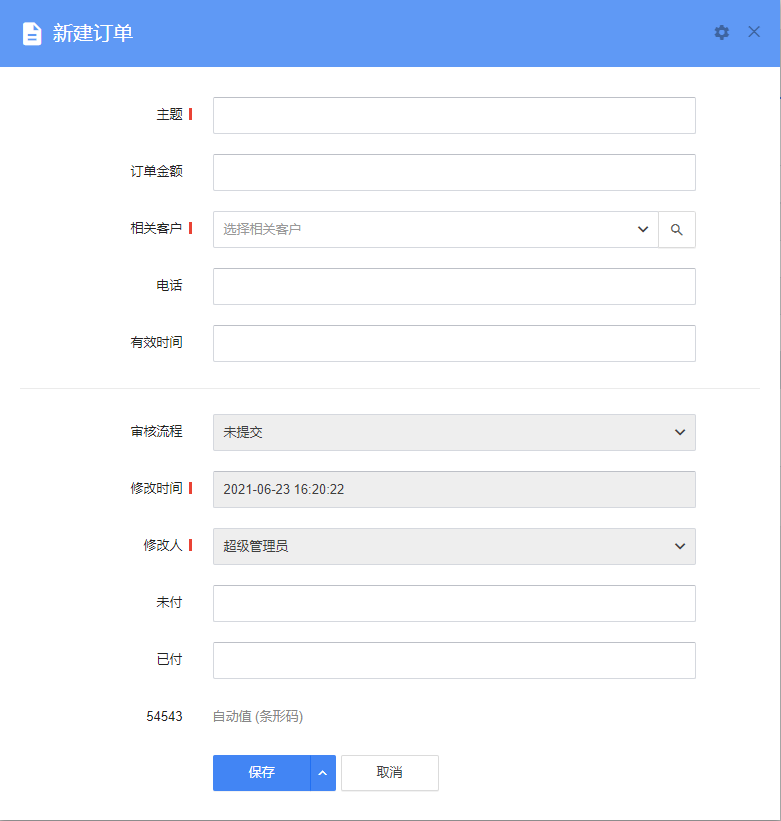实体页面布局
! 文档已过期,请 查看新版
当 业务实体 添加/准备完成后,你需要将其布局到页面中供其他用户使用。基于 RB 强大的布局引擎,你可以对业务实体进行灵活的布局配置。
首先需要将业务实体放置在导航菜单,通过导航菜单进入列表页面。详见 设置导航菜单
列表页面
以下为一个标准的列表页面,当你新建了一个实体并将其放置在导航菜单中,点击对应菜单即可进入到此页面。
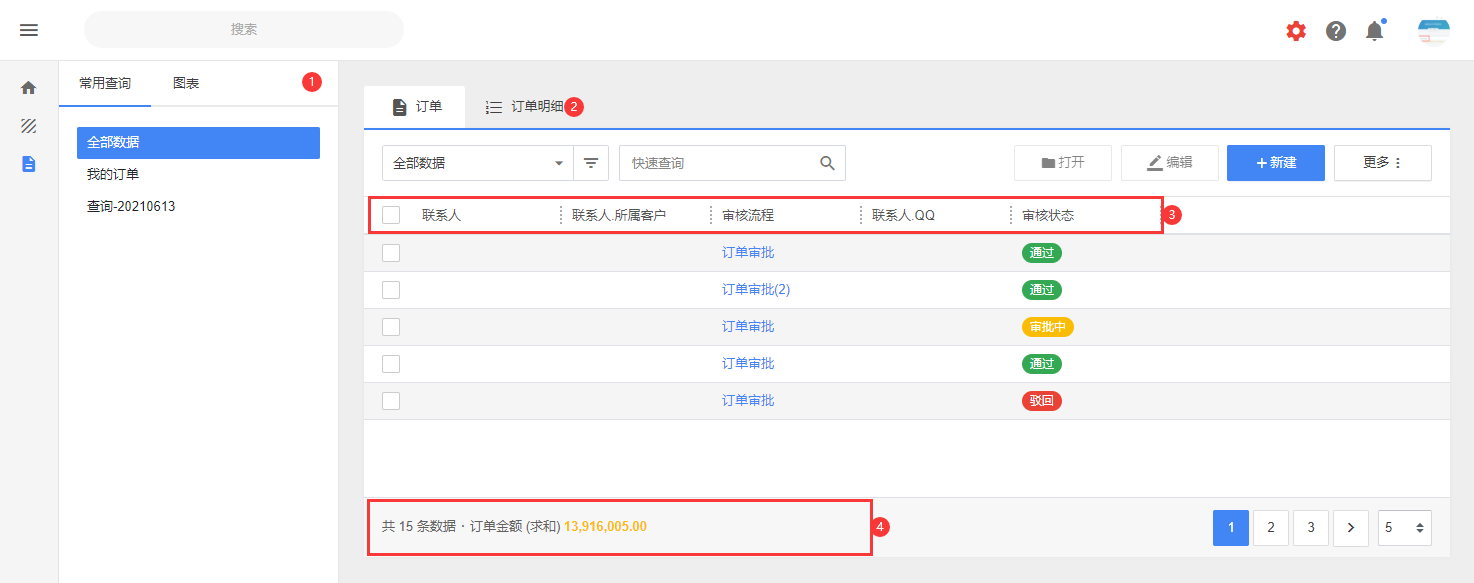
- “常用查询”与“图表”。可以将常用的查询或图表显示在此处,便于日常使用
- 如果当前实体包括了明细实体,则会自动关联显示(没有则不显示,此项不可配置)
- 列表显示字段。可通过列表右上方 [更多] - [列显示] 进行设置
- 列表统计字段。管理员可配置显示除记录总数以外的其他统计数据(鼠标移入红框区域显示配置按钮 ⚙️)
“列显示”与“常用查询”支持共享,可由管理员配置完成后分配给不同的职能部门使用。详见 管理员配置共享
列表详情模式
你可以根据自己的需要选择是否使用此模式。详情模式暂不支持列显示、列表统计字段的配置。其中列显示默认为名称字段、创建时间、创建人、审核状态(若有)。此模式通常用于一些数据简单的实体。
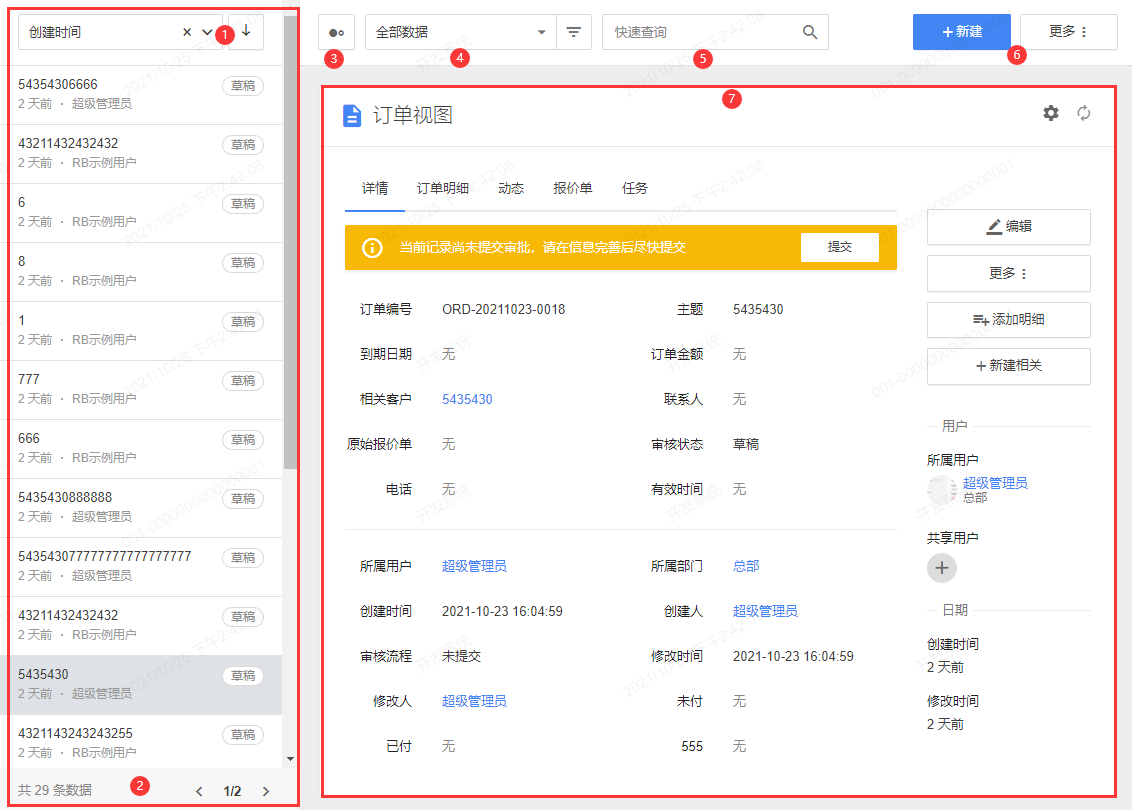
- 排序
- 页码区
- 主记录/明细记录列表切换(若有)
- 高级查询
- 快速查询
- 操作区(根据权限不同,此处所显示的操作按钮也不同)
- 记录视图
视图页面
视图页面包含了丰富的信息和操作,视图页面可以在列表中打开,也可以在其他视图中打开(点击引用字段的值)。
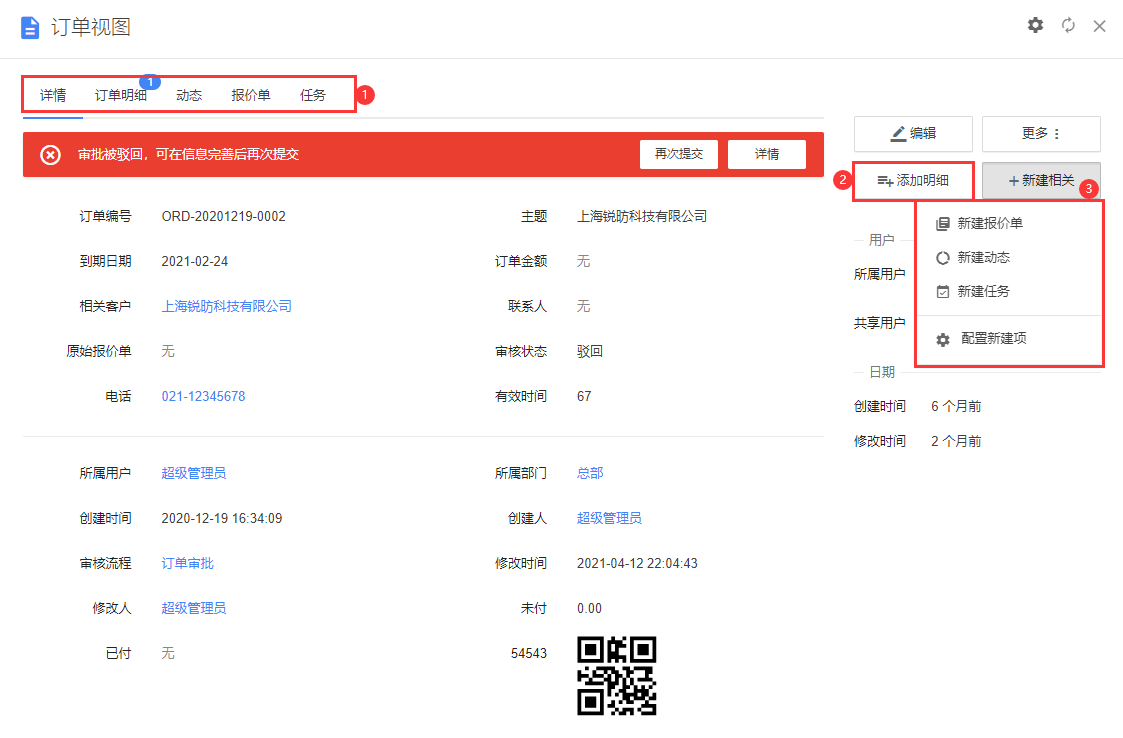
- “显示相关项”即当前记录的相关记录,例如某“客户”的相关“订单”(管理员可配置显示哪些,详见 下文)
- 如果当前实体包括了明细实体,则会自动显示 [添加明细] 按钮(没有则不显示,此项不可配置)
- “新建相关项”即为当前记录新建/添加相关记录,例如为“客户”添加一个“订单”,经此处新建会自动关联当前记录(管理员可配置新建哪些,详见 [下文])
相关项通过引用字段形成,例如“订单”实体中有一个引用字段引用“客户”实体,则“订单”就是“客户”的相关项,可以在“客户”视图中作为相关项显示或新建
相关项(记录)
通过视图页面的相关项,可以很容易的将相关记录组织起来,便于查看。例如某客户下有多少笔订单,进行过多少次销售跟进等等,这一切在 RB 中都可以自由配置。默认情况下 RB 会显示所有相关项,管理员可根据需要自行调整。

- 配置显示项(鼠标移入显示配置按钮 ⚙️)(详见下文)
- 排序方式
- 快速查询
- 相关项记录列表,注意此处显示的值是 名称字段
配置显示项
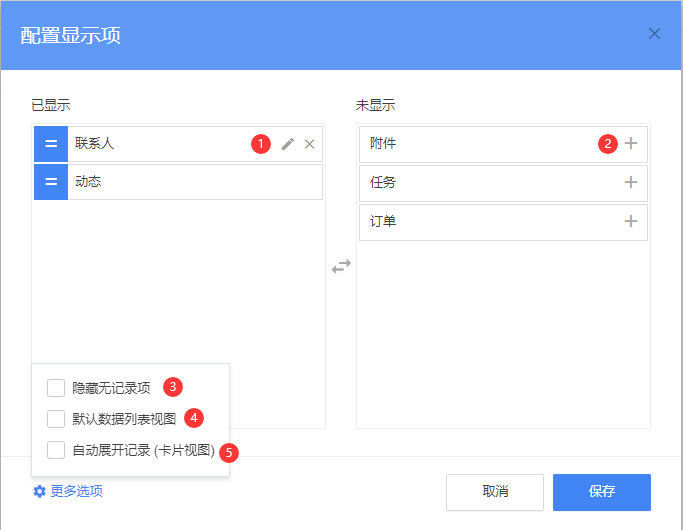
- 显示项可配置显示名称及过滤条件
- 自动展开相关记录(默认不展开)
- 如果相关项下无数据,则相关项页签不会显示
配置新建项
请参考上文。
表单页面
表单页面用于编辑/新建记录。可以在数据列表页右上角点击 [新建] 记录,或在列表中选中一条记录然后点击 [编辑],或在视图页面点击 [编辑] 等。表单页面同样拥有高度的灵活性,同时支持 数学计算、表单回填 等高级特性。关于更多表单布局请参阅 表单布局 。